- Aprenda a aumentar la VRAM en Windows 10 para obtener los beneficios de resoluciones de imagen más altas.
- En primer lugar, asegúrese de seguir nuestros pasos rápidos y averiguar cuánta VRAM tiene realmente.
- Para lograr su objetivo, intente ingresar al BIOS y complete el procedimiento que se detalla a continuación.
- Tenga la seguridad de que usar Registry Edit es otra forma sencilla de aumentar la VRAM en Windows 10.

Este software reparará errores comunes de la computadora, lo protegerá de la pérdida de archivos, malware, fallas de hardware y optimizará su PC para obtener el máximo rendimiento. Solucione problemas de PC y elimine virus ahora en 3 sencillos pasos:
- Descargar la herramienta de reparación de PC Restoro que viene con tecnologías patentadas (patente disponible aquí).
- Hacer clic Iniciar escaneo para encontrar problemas de Windows que podrían estar causando problemas en la PC.
- Hacer clic Repara todo para solucionar problemas que afectan la seguridad y el rendimiento de su computadora
- Restoro ha sido descargado por 0 lectores este mes.
Entre los componentes de su PC con Windows 10, hay uno muy importante llamado RAM. También se conoce comúnmente como memoria de la computadora porque el procesador la usa constantemente para almacenar datos.
La razón principal detrás de esto es hacer que las cosas funcionen más rápido y sin problemas.
Piénselo así: cada búfer para una aplicación gráficamente intensa, cada programa que inicie desde el disco duro, cada comando del sistema operativo, es recogido por el procesador y cargado en la RAM.
La próxima vez que ejecute la misma tarea, será mucho más rápida porque el procesador la almacenó en la RAM.
Hablando de programas gráficamente intensos, se procesan de una manera diferente porque consumen demasiados recursos. Ahí es donde entra la VRAM o Video RAM.
VRAM es lo que GPU o tarjetas gráficas que se utilizan para procesar contenido de alta resolución y texturas complejas. Sea un Vídeo 4k, algún renderizado o el último y mejor juego, necesitarás un buen GPU con suficiente VRAM para ejecutarlos.
Si desea aumentar la RAM de video dedicada en Windows 10, primero deberá establecer cuánta VRAM ya tiene.
La mejor forma es, obviamente, cambiar tu GPU por una más potente. Si no desea hacer eso, puede aumentar su asignación actual de RAM de video dedicada a través de BIOS o Editor de registro.
- ¿Su PC muestra menos RAM de la realmente instalada? A continuación, le indicamos cómo solucionarlo.
¿Cómo asigno más VRAM en Windows 10?
- Aumente la VRAM dedicada a través de BIOS
- Aumente la VRAM dedicada a través del Editor del registro (GPU Intel integradas)
- Actualice a una GPU dedicada
1. Aumente la VRAM dedicada a través de BIOS
Descubra cuánta VRAM tiene
- Ir Inicio> Configuración> Sistema.
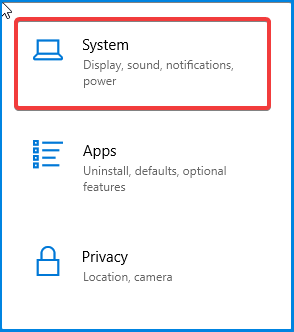
- En la sección Pantalla, desplácese hacia abajo hasta que vea resaltado en azul Configuración de pantalla avanzada. Haz click en eso.
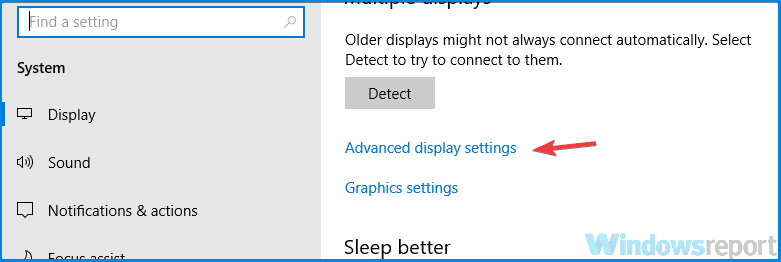
- En la parte inferior de la nueva ventana, haga clic en Propiedades del adaptador de pantalla para su pantalla.

- En la nueva ventana, debajo de Adaptador, verá su Memoria gráfica total disponible.
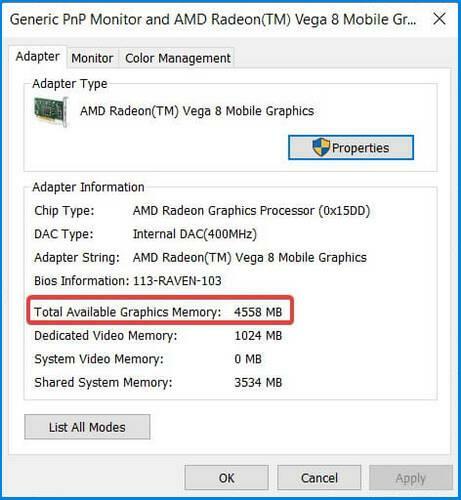
En primer lugar, antes de intentar aumentar la cantidad de RAM, tendrá que saber exactamente cuánta VRAM hay en su tarjeta grafica. Para averiguarlo, siga los pasos antes mencionados.
- Reinicie su PC e ingrese BIOS. Mientras reinicia, presione el BIOS repetidamente, normalmente la tecla F2, F5, F8 o Supr.
- Una vez que ingresó al BIOS, busque Opciones avanzadas / avanzadas o algo similar a eso.
- De nuevo, busque VGA Share Memory Size, Graphics Settings, Video Settings, o algo por el estilo.
- Escoger VRAM preasignada y cambie el valor por uno que mejor se adapte a sus necesidades.
- Guardar cambios y Reanudar ORDENADOR PERSONAL.
Este es el método más óptimo para reasignar VRAM. Debido a que tiene muchas posibilidades de éxito, es lo primero que debe intentar. Para hacerlo, siga los pasos antes mencionados.
Ejecute un análisis del sistema para descubrir posibles errores

Descarga Restoro
Herramienta de reparación de PC

Hacer clic Iniciar escaneo para encontrar problemas de Windows.

Hacer clic Repara todo para solucionar problemas con tecnologías patentadas.
Ejecute un escaneo de PC con la herramienta de reparación Restoro para encontrar errores que causen problemas de seguridad y ralentizaciones. Una vez que se completa el escaneo, el proceso de reparación reemplazará los archivos dañados con archivos y componentes nuevos de Windows.
La mayoría de las veces, el valor predeterminado es 64M o 128M. Puede elegir 256M o 512M para aumentar la VRAM.
Recuerde que no todas las configuraciones del BIOS son iguales y que la clave del BIOS o las opciones del BIOS pueden diferir. Consulte el manual del fabricante para ver qué tecla debe presionar para ingresar al BIOS.
- ¿No sabes cómo acceder al BIOS en Windows 10? ¡Consulte nuestra guía paso a paso!
2. Aumente la VRAM dedicada a través del Editor del registro (GPU Intel integradas)
- prensa Tecla de Windows + R para abrir Ejecutar y escriba regedit. Pegar Ingresar.

- Navegar a.
HKEY_LOCAL_MACHINESoftwareIntel
- En el panel lateral, haga clic con el botón derecho Intel carpeta y seleccione Nuevo> Clave, luego llámelo GMM.
- En el panel lateral, debajo de Intel, un nuevo Carpeta GMM debería aparecer. Con la carpeta GMM seleccionada, en la sección derecha en un espacio vacío, haga clic derecho y cree un Nuevo> Dword (32 bits).
- Nombralo DedicatedSegmentSize.
- Ahora haga doble clic en DedicatedSegmentSize, debajo de Base escoger Decimal.
- Debajo Datos de valor escriba un número entre 0 y 512. Esa es la cantidad de RAM que puede asignar en megabytes y debería aparecer en Propiedades del adaptador.
- Ahorrar y Reanudar ORDENADOR PERSONAL.
Por lo general, el sistema ajusta automáticamente la cantidad de VRAM que necesita cualquier aplicación en un momento dado.
En algunos casos, cuando solo necesita un poco más para ejecutar una aplicación o un juego, puede simular un aumento de VRAM a través de Editor de registro.
- ¿Alguna vez se preguntó cuánta RAM puede manejar Windows 10? No lo creerías
3. Actualice a una GPU dedicada

Aumentar la VRAM en Windows 10 a través del BIOS o el Editor del registro es una solución ingeniosa que puede ser útil a veces, pero si está buscando caballos de fuerza reales bajo el capó, le sugerimos comprando una tarjeta gráfica dedicada.
Si está usando una GPU dedicada, incluso una más antigua, es mucho más probable que esté satisfecho con el resultado que con cualquier nueva integrada.
Una GPU dedicada tiene mucha más VRAM y potencia informática en general, lo que ayuda si planeas jugar o editar videos en tu computadora.
Las GPU integradas son buenas para el trabajo, pero no se sostienen bien al renderizar texturas y resoluciones más altas.
Se encontrará experimentando caídas de FPS la mayor parte del tiempo durante el juego, y sus editores de video tardarán años en cargar sus mallas, especialmente cuando se modela en 3D.
⇒ Echa un vistazo a esta gran GPU dedicada
¿Qué tareas le estás lanzando a tu GPU? ¿Juego de azar? ¿O quizás alguna edición de video? Cuéntenos en la sección de comentarios a continuación junto con cualquier otra pregunta que pueda tener.
 ¿Sigues teniendo problemas?Arréglelos con esta herramienta:
¿Sigues teniendo problemas?Arréglelos con esta herramienta:
- Descarga esta herramienta de reparación de PC Excelente en TrustPilot.com (la descarga comienza en esta página).
- Hacer clic Iniciar escaneo para encontrar problemas de Windows que podrían estar causando problemas en la PC.
- Hacer clic Repara todo para solucionar problemas con tecnologías patentadas (Descuento exclusivo para nuestros lectores).
Restoro ha sido descargado por 0 lectores este mes.
Preguntas frecuentes
Puede cambiar la cantidad de memoria compartida desde su UEFI / BIOS o mediante REGEDIT. Esto guía rápida sobre cómo aumentar la VRAM en Windows 10 te ayudará a lograr este objetivo.
La cantidad de VRAM que necesita depende de las tareas que realice en su computadora y del presupuesto que tenga. Esto guía detallada sobre cómo elegir la mejor GPU que se adapte a sus necesidades le ayudará a tomar la decisión correcta.
Sí, tu FPS se ve muy afectado por la cantidad de VRAM que tienes. Una cantidad mayor da como resultado más fotogramas por segundo. Esto artículo completo sobre cómo solucionar problemas de FPS en Windows 10 le ayudará a obtener los mejores resultados.


